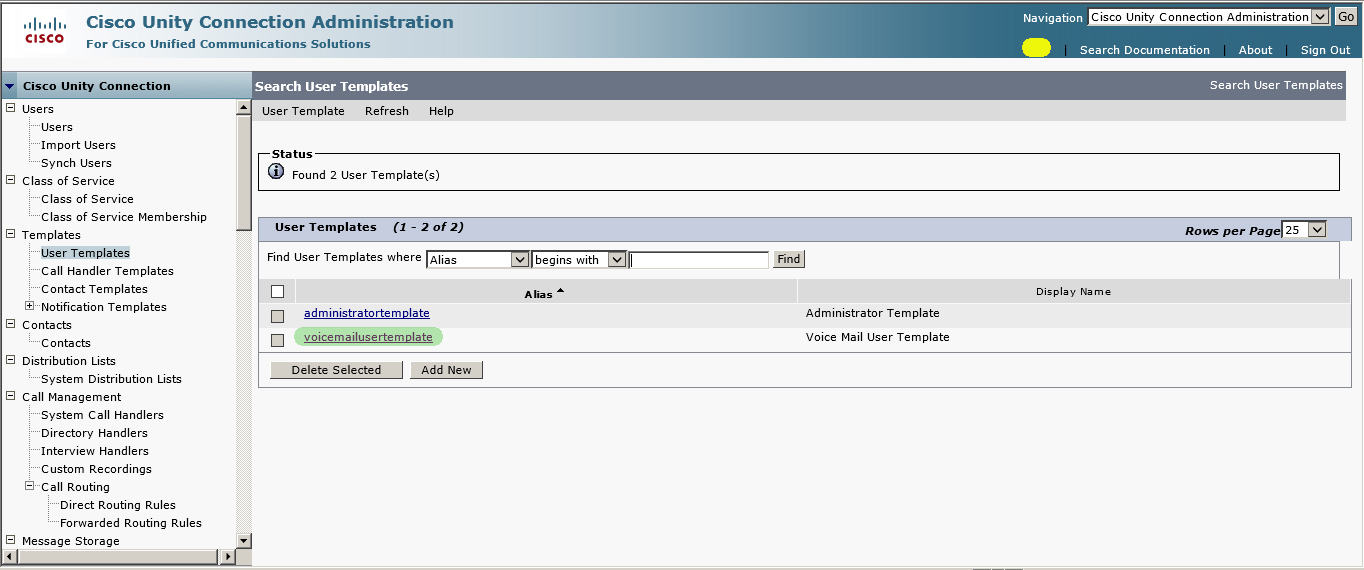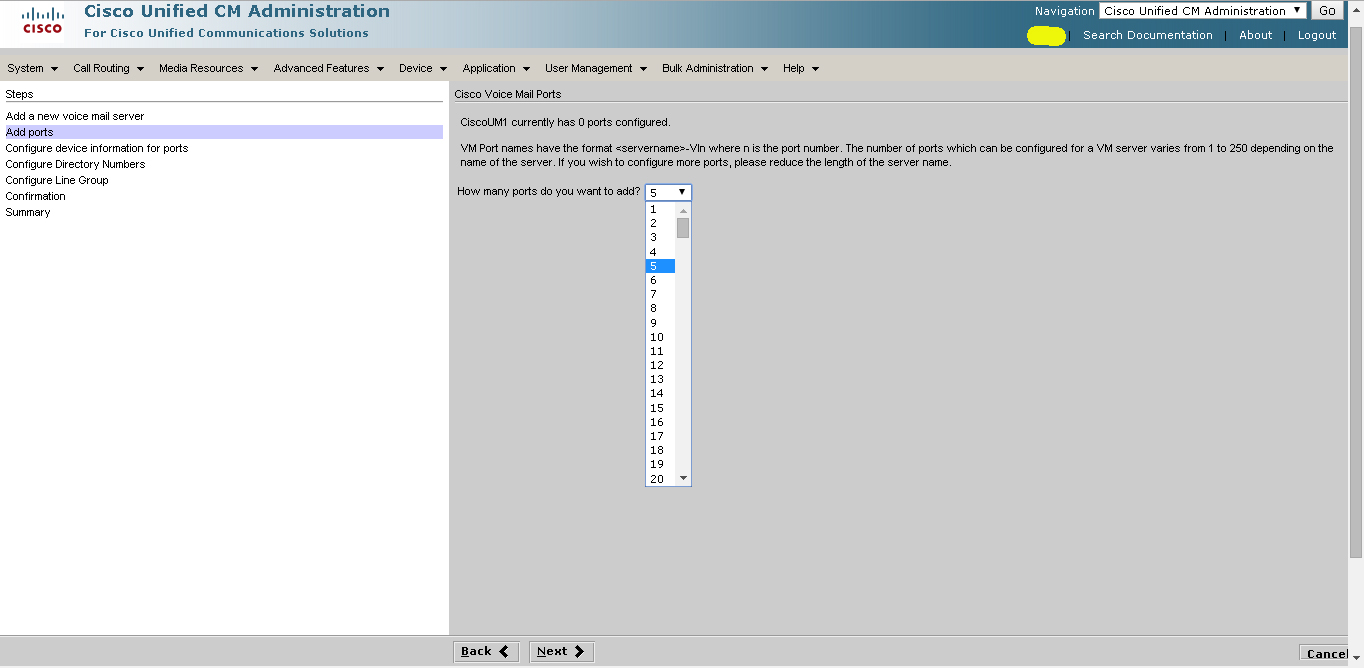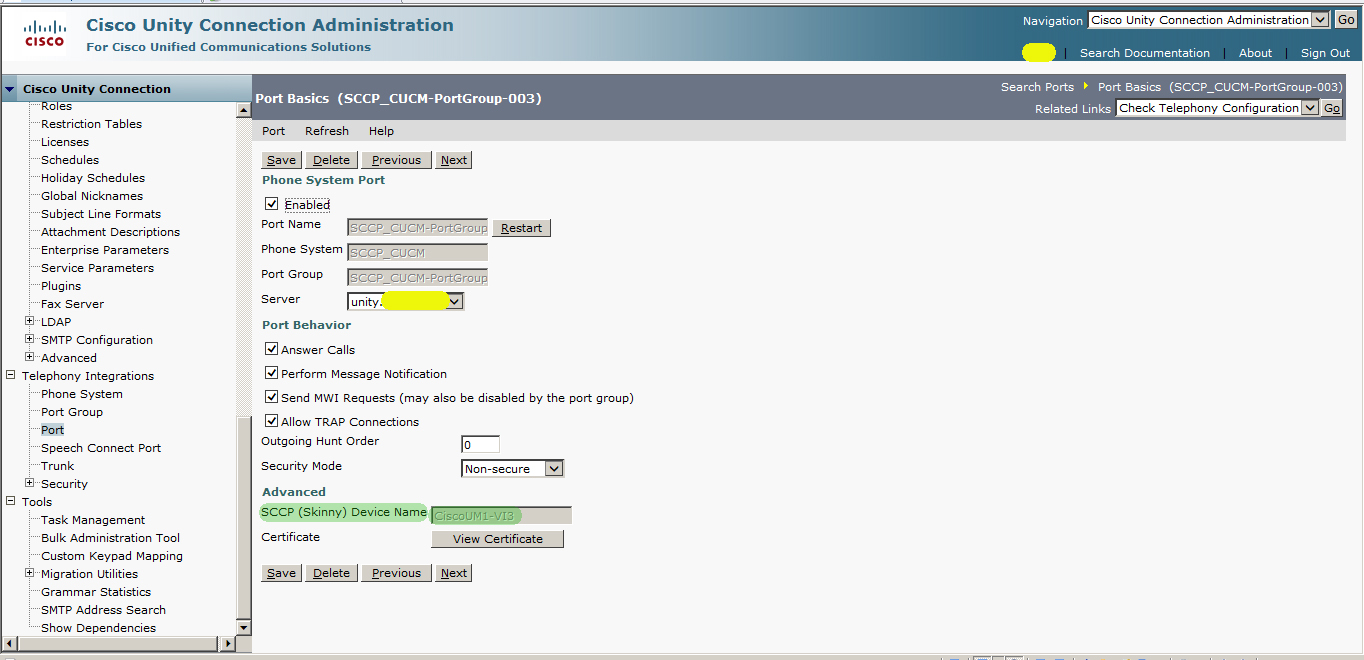На данный момент мой CUC уже связан с CUCM (Интеграция Cisco Unity Connection с Cisco Unified Communications Manager'ом (посредством SCCP)), но ничего не мешает попробовать SIP. Тем более, что этот вариант даже проще...
Открываем CUCM, идем в System / Security / SIP Trunk Security Profile:
Find, затем - Non Secure SIP Trunk Profile:
Отмечаем checkbox'ы напротив: Accept out-of-dialog refer, Accept unsolicited notification, Accept replaces header.
Save.
Теперь создадим SIP trunk - идем в меню Device / Trunk, жмем Add New:
В качестве Trunk Type выбираем SIP Trunk.
Next. Настраиваем:
Тут главное не забыть активировать Redirecting Diversion Header Delivery - Outbound в секции Outbound Calls, иначе не будет работать Forwarded Routing Rules в CUC (в видео, по ссылке внизу страницы, этот момент упущен).
Указываем также Non Secure SIP Trunk Profile, который отредактировали чуть раньше. IP адрес CUC сервера и т.д....
Save,
Итак, SIP trunk есть, но пока из CUCM на него нет маршрута. Идем в меню: Call Routing / Route/Hunt / Route Pattern. Add New:
В качестве номера, через который будет осуществляться выход из CUCM в CUC, я указал 7000 (это может быть любой свободный DN).
В качестве destination'а куда отправлять звонок - CUC_SIP_trunk, созданный шагом раньше.
Save.
Итак маршрут создан, но нужно еще привязать DN 7000 к voicemail'у. Идем в меню: Advanced Features / Voce Mail / Voice Mail Pilot. Жмем Add New:
"Make this the default Voice Mail Pilot for the system" - по желанию :) если отметить - при нажатии на телефоне кнопки voicemail будет набираться именно этот DN.
Теперь Voice Mail Profile - идем в Advanced Features / Voice Mail / Voice Mail Profile, Add New:
Выбираем только что созданный Voice Mail Pilot (7000).
"Make this the default Voice Mail Profile for the System" - аналогично... если отметить, то forward настройки на voicemail будут срабатывать именно для этого profile. При наличии нескольких Voice Mail Profile, можно индивидуально выставлять в настройках DN, какой profile (а значит и pilot номер) он будет использовать.
"Make this the default Voice Mail Profile for the System" - аналогично... если отметить, то forward настройки на voicemail будут срабатывать именно для этого profile. При наличии нескольких Voice Mail Profile, можно индивидуально выставлять в настройках DN, какой profile (а значит и pilot номер) он будет использовать.
Пора переходить к CUC.
Слева в навигационной панели выбираем Telephony Integrations / Phone System, жмем Add New:
Пусть называется SIP_CUCM.
Save:
Оставляем все как есть. Идем слева в панели в Telephony Integrations / Port Group. Жмем Add New:
Выбираем нашу phone system (SIP_CUCM), выбираем тип (SIP), даем название и указываем ip адрес CUCM сервера.
Save:
В свойствах Port Group отмечаем Register with SIP Server. После сохранения изменений (Save) может потребоваться Reset. Жмем Reset.
Теперь нужно создать порты (согласно лицензии и возможностям железа) - именно они будут определять количество одновременных соединений между CUCM и CUC. Идем в Telephony Integrations / Port, жмем Add New:
Save.
Ссылки:
CAPPS Video #2 Integrating Cisco Unity Connection with CUCM via SIP
Configuring Cisco Unity Connection for SIP Support
Слева в навигационной панели выбираем Telephony Integrations / Phone System, жмем Add New:
Пусть называется SIP_CUCM.
Save:
Оставляем все как есть. Идем слева в панели в Telephony Integrations / Port Group. Жмем Add New:
Выбираем нашу phone system (SIP_CUCM), выбираем тип (SIP), даем название и указываем ip адрес CUCM сервера.
Save:
В свойствах Port Group отмечаем Register with SIP Server. После сохранения изменений (Save) может потребоваться Reset. Жмем Reset.
Теперь нужно создать порты (согласно лицензии и возможностям железа) - именно они будут определять количество одновременных соединений между CUCM и CUC. Идем в Telephony Integrations / Port, жмем Add New:
Save.
Ссылки:
CAPPS Video #2 Integrating Cisco Unity Connection with CUCM via SIP
Configuring Cisco Unity Connection for SIP Support